Scatena il tuo giocatore retrò interiore: impostare l'emulazione del sistema master Sega sul mazzo Steam con Emudeck
Il sistema Master Sega, una classica console a 8 bit, vanta una biblioteca di giochi fantastici, molti esclusivi o con versioni uniche rispetto ai suoi contemporanei. Questa guida ti guida attraverso la creazione di emulazione del sistema master Sega sul mazzo Steam usando Emudeck, garantendo un'esperienza di gioco retrò regolare e ottimizzata.
Prima di iniziare:
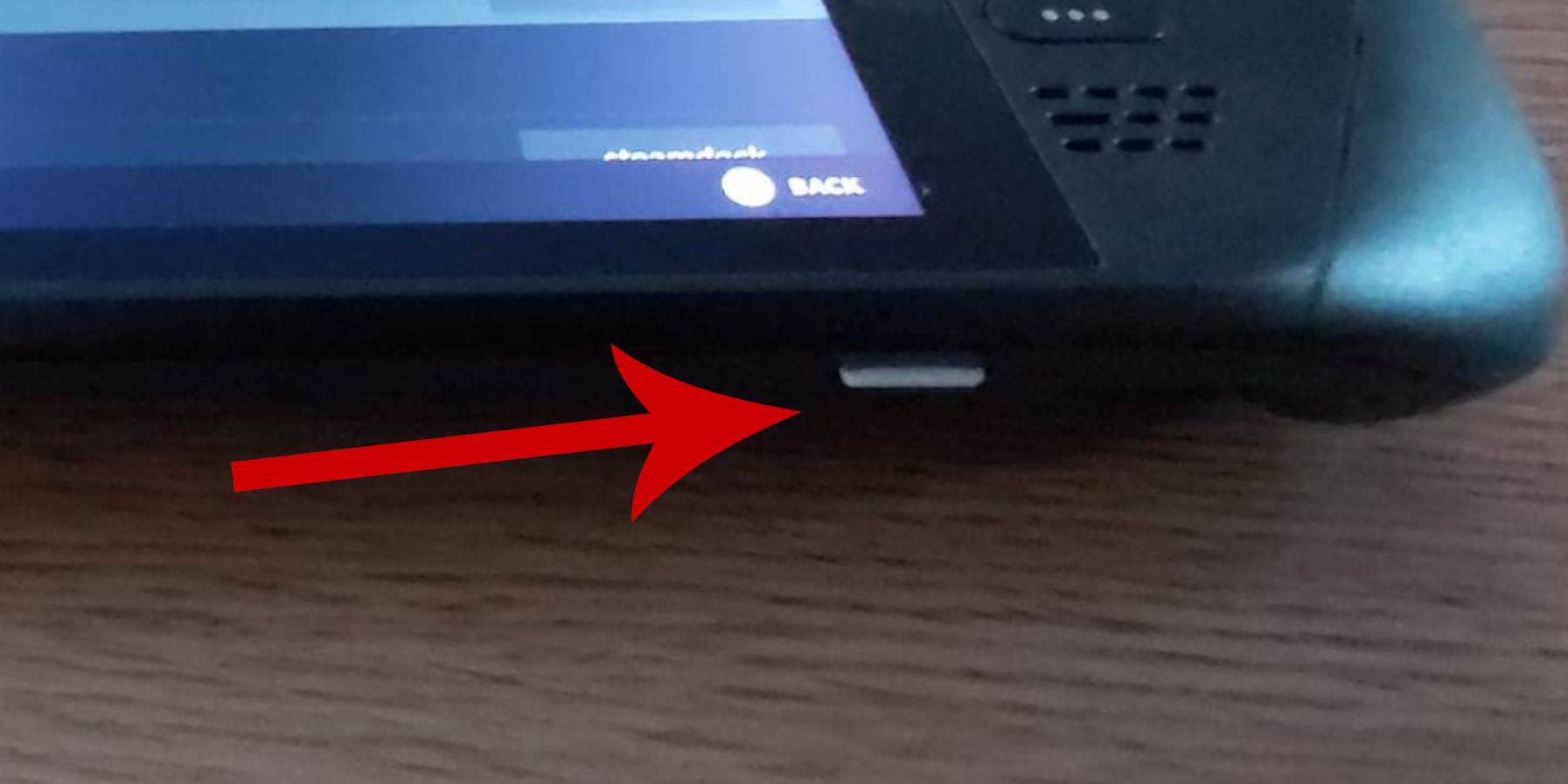
- Accensione: Assicurati che il tuo mazzo a vapore sia completamente caricato o collegato all'alimentazione.
- Storage: È necessaria una scheda microSD ad alta velocità (consigliata) o HDD esterno. Si noti che un HDD esterno ridurrà la portabilità.
- Periferiche: Una tastiera e un mouse sono altamente raccomandati per una navigazione più semplice, ma la tastiera sullo schermo (Steam + X) e i trackpad sono alternative utilizzabili.
- Modalità sviluppatore: Abilita la modalità sviluppatore nelle impostazioni di sistema di Steam Deck. Questo è cruciale per il funzionamento emulatore regolare. Inoltre, abilitare il debug remoto CEF nel menu Developer (trovato nella parte inferiore del menu a sinistra dopo aver abilitato la modalità sviluppatore). Riavvia il mazzo a vapore dopo aver abilitato queste impostazioni. Ricorda di verificarlo dopo ogni aggiornamento del mazzo Steam.
Installazione di Emudeck:
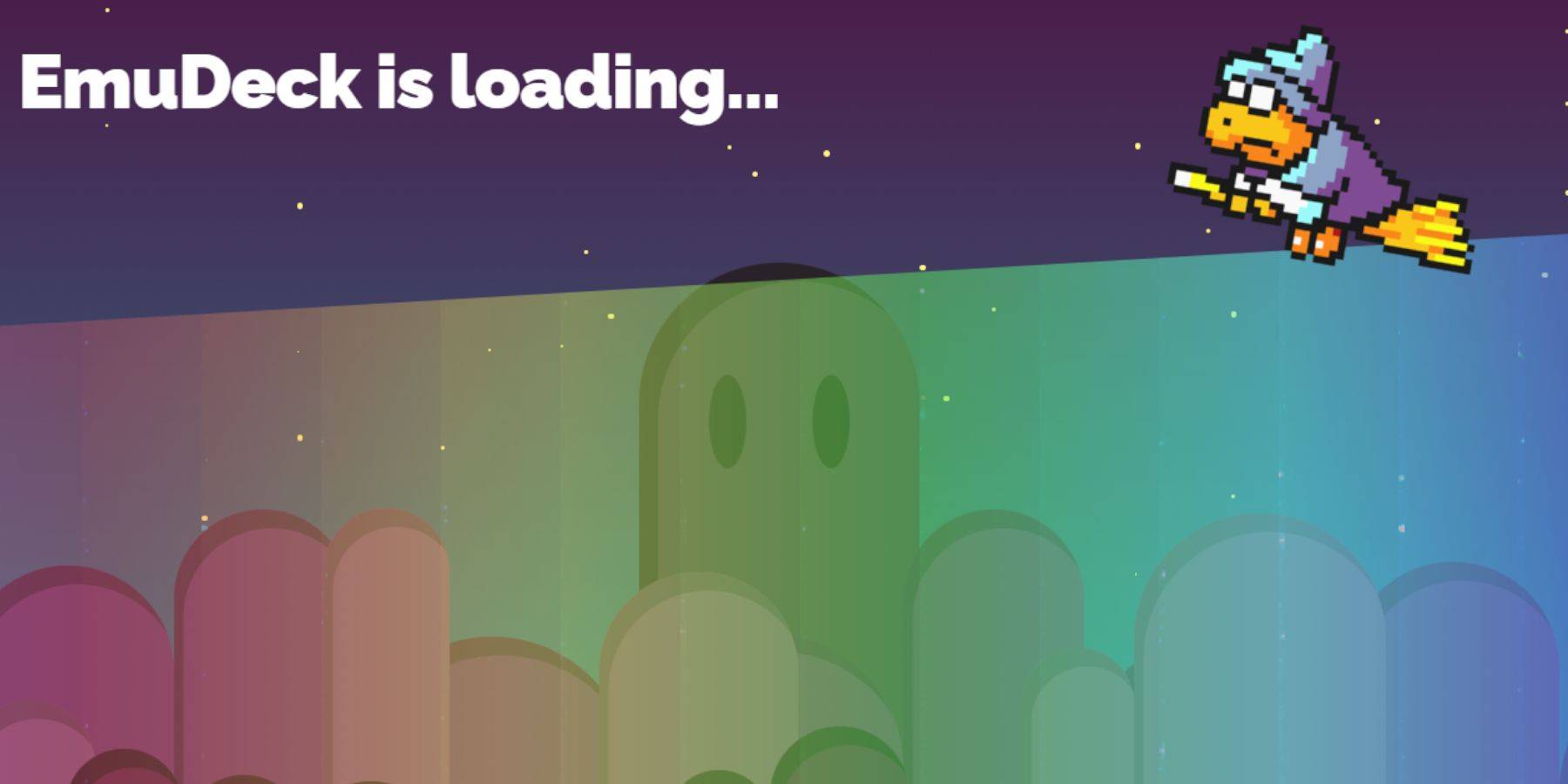
- Modalità desktop: Passa alla modalità desktop (menu di alimentazione> Modalità desktop).
- Scarica Emudeck: Scarica Emudeck dal tuo browser preferito, selezionando la versione corretta di Steamos.
- Installazione: Esegui l'installatore, optando per un'installazione personalizzata. Seleziona la tua scheda SD (o HDD) come posizione primaria, che Emudeck si rinominerà in "primario" per un'identificazione più facile. Scegli Retroarch come emulatore (supporta più sistemi). Seleziona Steam Rom Manager per una facile integrazione della libreria. Prendi in considerazione l'abilitazione di "Configura Shader CRT per giochi 3D classici" per quell'autentico look retrò.
Trasferimento di ROM:
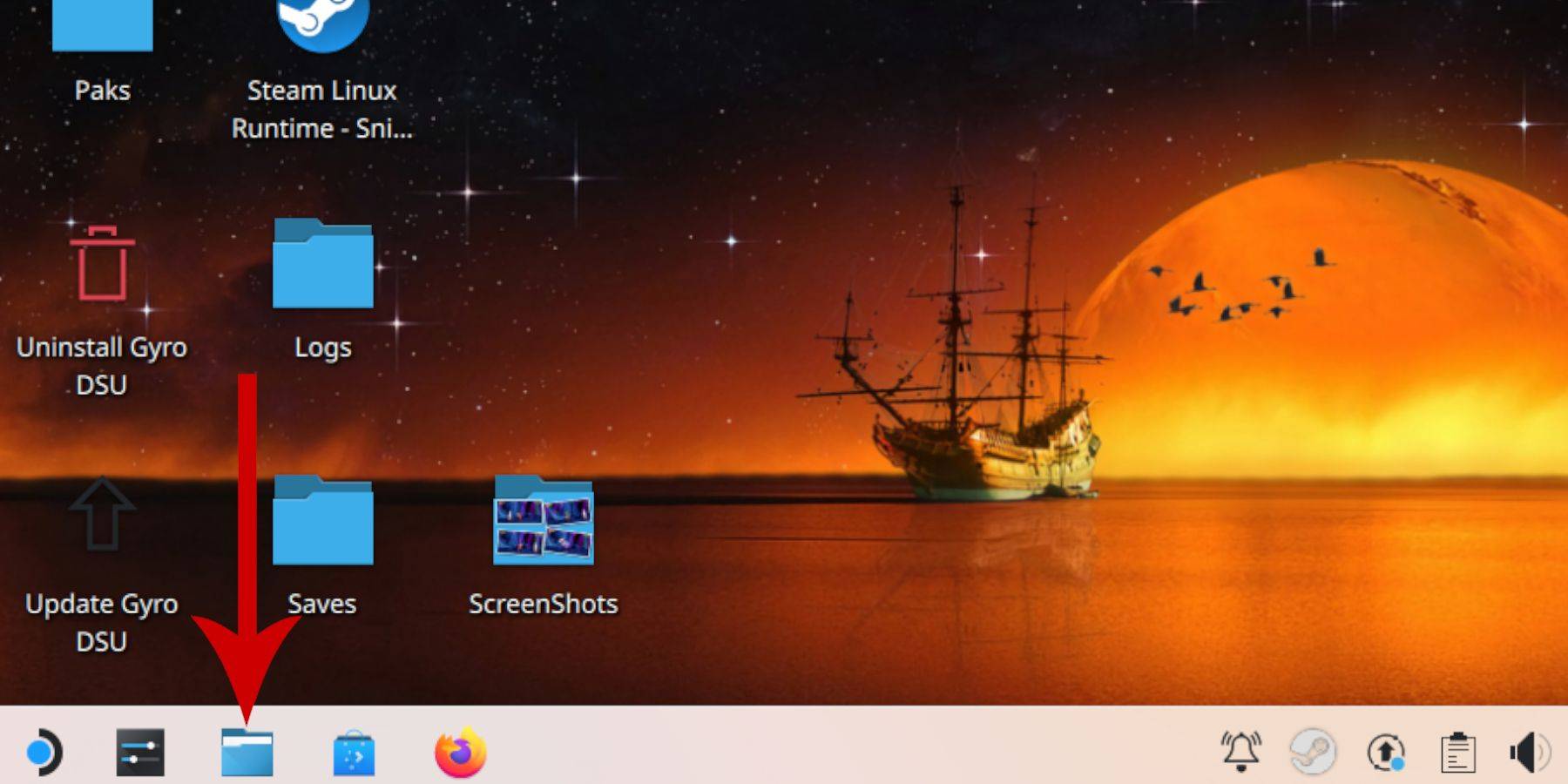
- Cartella di Accesso ROMS: Utilizza Dolphin File Manager per navigare sulla scheda SD "primaria"> Emulazione> ROM> Mastersystem.
- Copia ROM: Copia i tuoi ROM del sistema Master Sega (
.SMSFiles) in questa cartella. Ignora il file "media".
Aggiunta di giochi alla libreria Steam:
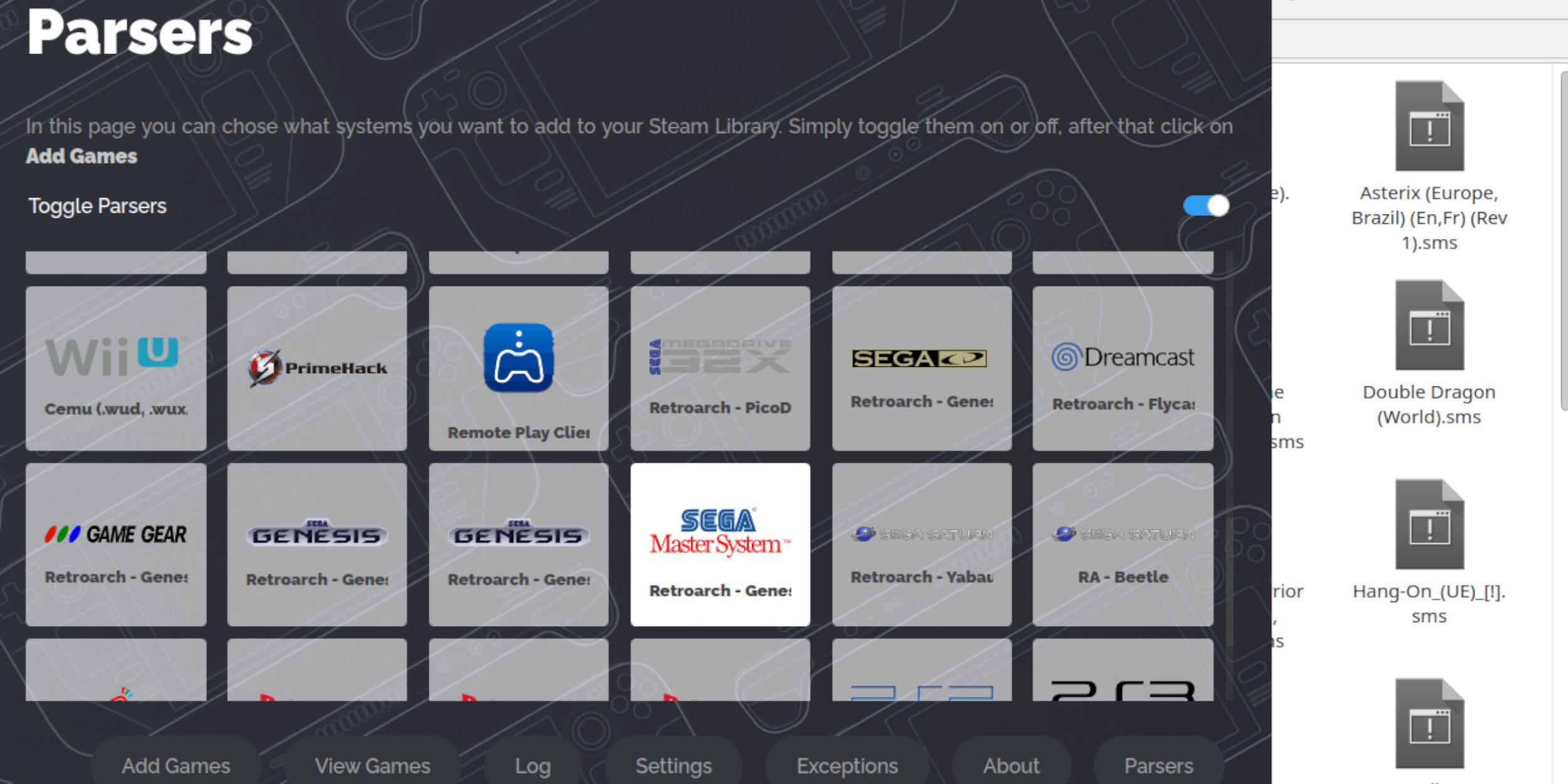
- Steam Rom Manager: Avvia Steam Rom Manager all'interno di Emudeck.
- Configurazione: Disabilita i parser, quindi seleziona Sega Master System.
- Aggiungi giochi: Usa "Aggiungi giochi" e "Parse" per importare le ROM.
- Salva su Steam: Salva le modifiche alla libreria Steam.
Fidamento o caricamento delle opere d'arte mancanti:
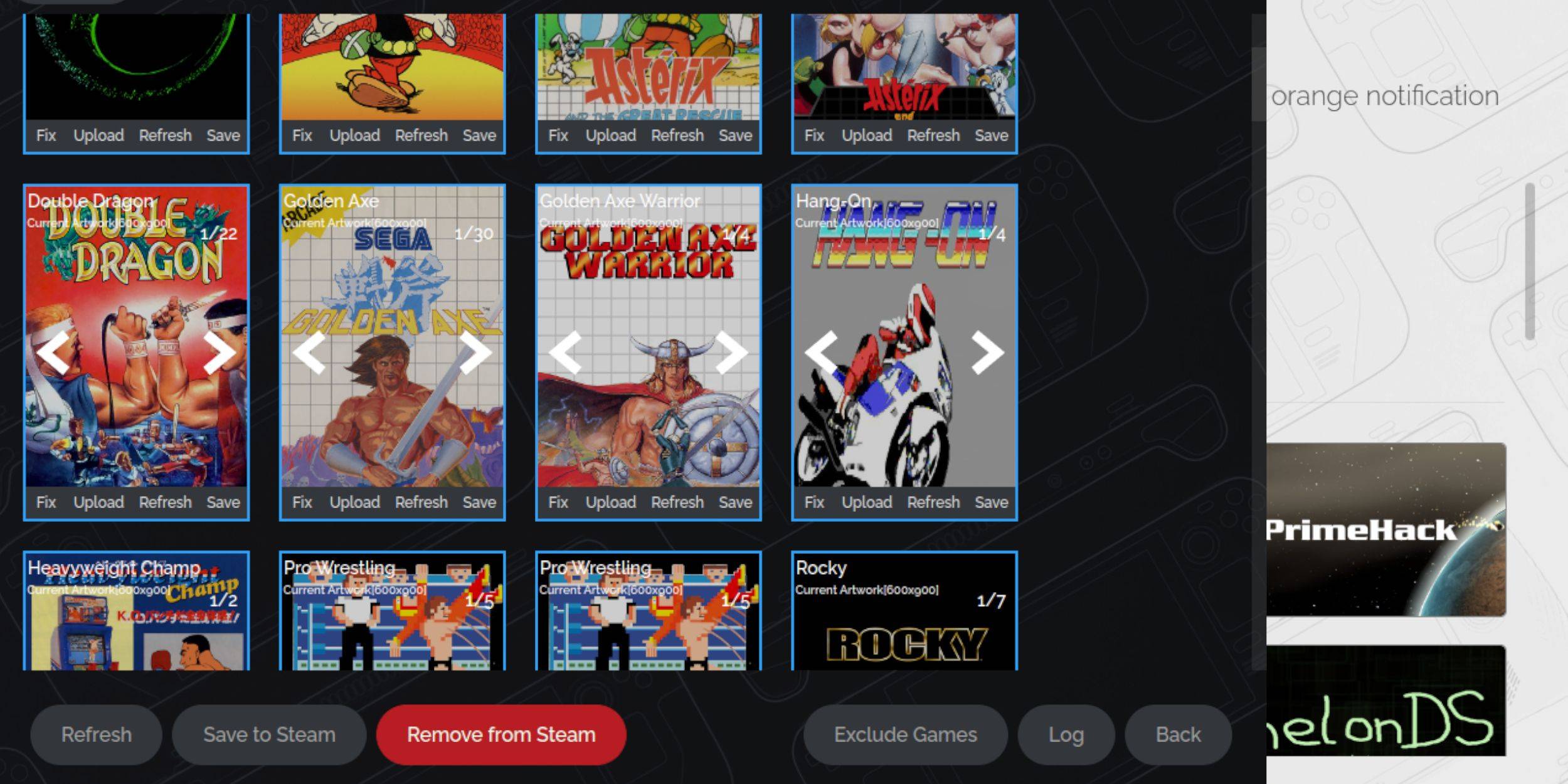
- Fix Artwork: Utilizzare l'opzione "Fix" in Steam Rom Manager per trovare e scaricare automaticamente le opere d'arte mancanti.
- Carica opere d'arte: Se il recupero automatico fallisce, scarica manualmente le opere d'arte e caricalo tramite l'opzione "upload", salvandola prima nella cartella delle immagini del mazzo Steam.
Giocare ai tuoi giochi:

- Modalità di gioco: Ritorna alla modalità di gioco.
- Libreria di accesso: Apri la tua libreria Steam e troverai i tuoi giochi SEGA Master System nella scheda Collezioni.
Ottimizzazione delle prestazioni:
Per il gameplay più fluido, regola le impostazioni in-game (pulsante QAM> menu prestazioni):
- Abilita "Usa il profilo del gioco".
- Imposta il limite del frame su 60 fps.
- Abilita l'ombreggiatura a metà velocità.
Installazione di caricatore decky e utensili elettrici:
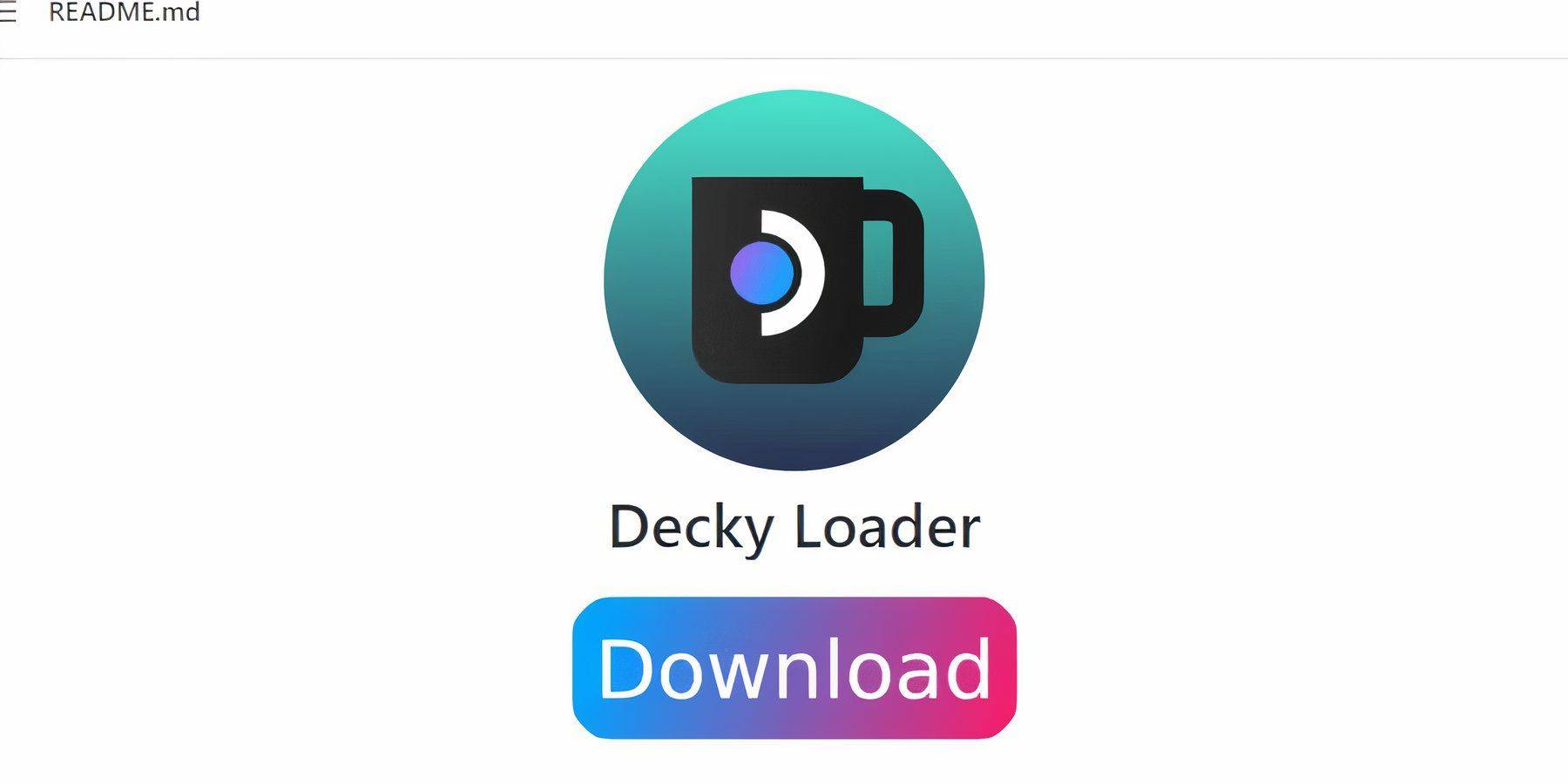
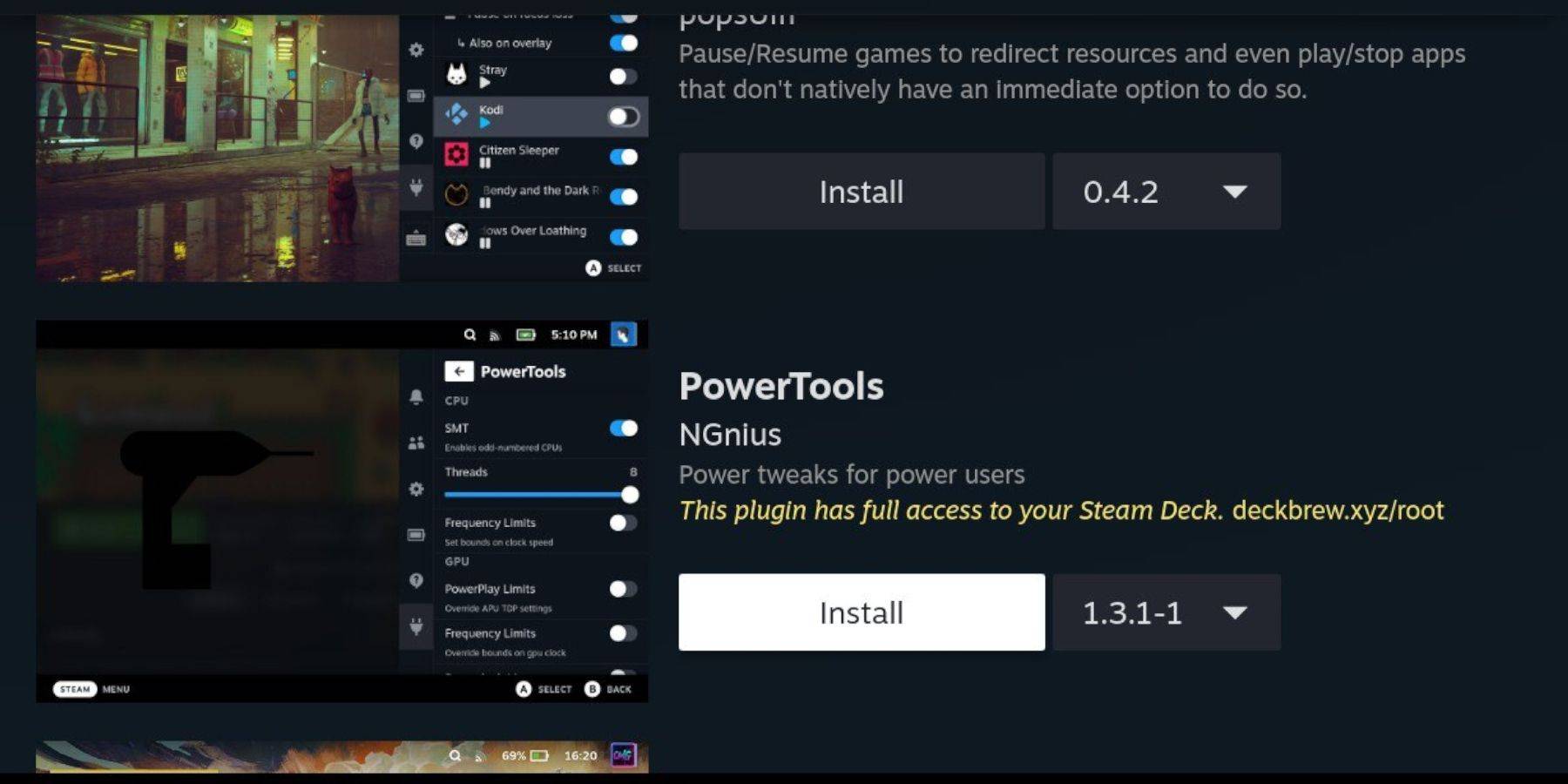
Emudeck consiglia di installare Decky Loader e il plug -in per gli utensili per il controllo e le prestazioni migliorate. Scarica Decky Loader dalla sua pagina GitHub, installalo in modalità desktop e quindi installa gli strumenti di alimentazione dall'archivio del caricatore decky. All'interno di utensili elettrici, considerare la disabilitazione di SMT, impostare i thread su 4 e regolare la frequenza dell'orologio GPU (dopo aver abilitato il controllo manuale dell'orologio GPU e la visualizzazione anticipata nel menu delle prestazioni). Salvare i profili per partita per impostazioni ottimali.
Fissaggio del caricatore decky dopo gli aggiornamenti:

Gli aggiornamenti del mazzo a vapore potrebbero richiedere la reinstallazione del caricatore decky. Scarica l'ultima versione da GitHub, seleziona "Esegui" e inserisci la tua password pseudo (crea una se necessario). Riavvia il tuo mazzo a vapore.









